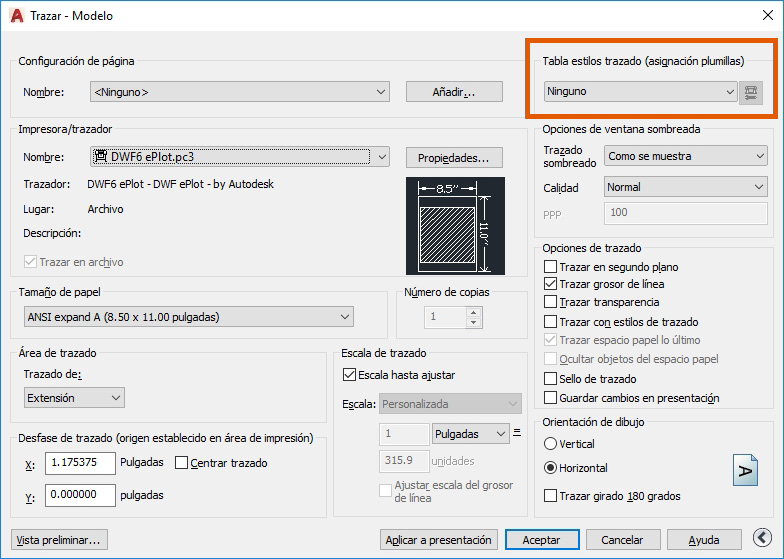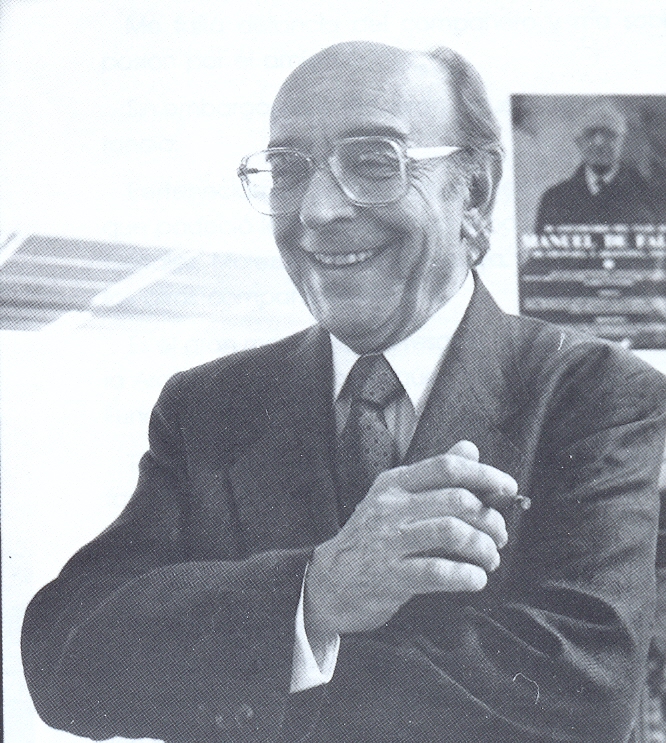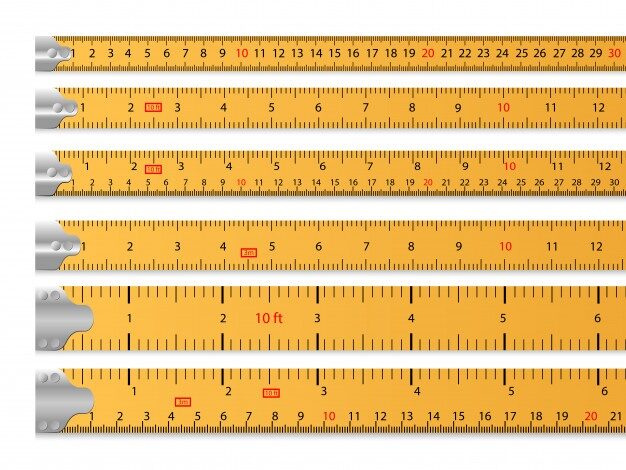A veces estamos en nuestro proyecto arquitectónico en AutoCAD y es muy molesto tener que perder tiempo buscando herramientas para nuestro trabajo. Por ende siempre hay que buscar hacer nuestro trabajo más fácil y práctico. A continuación 10 comandos más utilizados en AutoCAD.
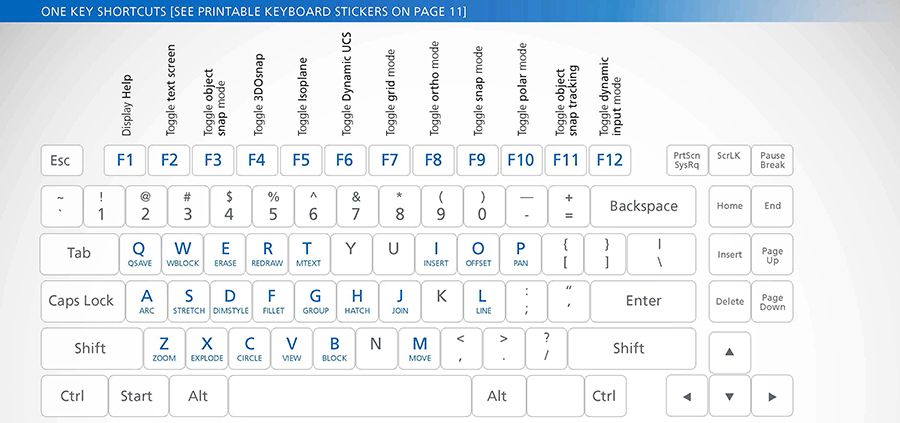
Hoy descubrirás 10 comandos más utilizados en AutoCAD:
Contenido
10 comandos más utilizados en AutoCAD: U
Regresa a la última acción.
10 comandos más utilizados en AutoCAD: SELECCIÓN LINEAL
Este es uno de los comandos más utilizados por una variedad de usuarios. Con esta variable de sistema, puede seleccionar objetos superpuestos muy fácilmente. Cuando el valor de esta variable de sistema se establece en 2, aparece un icono superpuesto y un menú que contiene una lista de objetos superpuestos y puede seleccionar el objeto requerido de esta lista.
Si estableces el valor de esta variable del sistema en 1, solo aparece el icono de superposición, no el menú. Puedes desactivar esto cambiando el valor de esta variable del sistema a 0.
10 comandos más utilizados en AutoCAD: _FILLMODE
Este es uno de mis favoritos porque con esta variable de sistema, puedes desactivar o activar la visibilidad del área rellena en tramas o poli líneas anchas cambiando su valor a 0 o 1 respectivamente. Al desactivar FILLMODE, puedes mejorar el rendimiento de AutoCAD al limitar los recursos consumidos al regenerar las geometrías rellenas.
Necesitas regenerar el dibujo usando el comando REA después de cambiar esta variable de sistema para ver su efecto en el dibujo.
10 comandos más utilizados en AutoCAD: ‘CAL
No nos podemos olvidar de este tampoco. Con este subcomando, puede realizar cálculos directamente en la línea de comando de AutoCAD incluso cuando se encuentra en medio de un comando. Puedes iniciar este subcomando ingresando ‘CAL (no olvides agregar un apóstrofo antes de CAL) mientras ejecutas cualquier otro comando.
10 comandos más utilizados en AutoCAD: _SOLIDHIST
Este comando te servirá muchísimo porque con esta herramienta puedes registrar el historial de sólidos en los que se realizan operaciones booleanas y puedes modificar estos sólidos más tarde.
En la imagen a continuación, la operación de sustracción se realiza en dos sólidos y luego la cantidad de parte eliminada se cambia seleccionando el cono presionando la tecla CTRL y luego cambiando su radio base.
De forma predeterminada, el valor de esta variable del sistema es 0, lo que mantiene esta función desactivada, pero puedes activarla cambiando su valor a 1.

10 comandos más utilizados en AutoCAD: _SCALETEXT
Gracias a Dios que existe este comando porque con este comando puedes cambiar la escala de un objeto Text o Mtext existente en el dibujo. Para usar este comando, escribe SCALETEXT en la línea de comando, presiona enter y selecciona el texto del área de dibujo y presiona Enter nuevamente.
Ahora selecciona la opción «Existente» de la línea de comando y luego selecciona la opción «factor de escala» y luego escribe la escala en la que deseas convertir la altura del texto y presiona enter. Cuando se cambia la escala de estas entidades de texto, el punto base permanecerá fijo.
10 comandos más utilizados en AutoCAD: _BREAKLINE
Este comando sin duda que aligera nuestro trabajo. Puedes utilizar esta herramienta para crear un símbolo de línea de rotura en una línea. Escriba _BREAKLINE en la línea de comando y presiona enter, luego haz clic en la opción de escala de la línea de comando y aplica una escala adecuada a la línea de corte.
Selecciona los puntos inicial y final de la línea de ruptura y luego haz clic en cualquier punto de la línea para especificar la ubicación de la línea de ruptura o presiona directamente enter para colocarla exactamente en el centro de la línea.
10 comandos más utilizados en AutoCAD: _APERTURE
Esta variable de sistema controla el área de influencia de la referencia a objetos. El tamaño de apertura definido por esta variable de sistema es el área del cuadrado debajo del cual se seleccionará el punto si se coloca el cursor en él. El valor predeterminado de esta apertura es 10, pero dependiendo de la complejidad del dibujo, puede cambiar este valor entre 1 y 50.
El tamaño de la apertura es relativo a la escala actual de la pantalla y no es un valor absoluto. En la imagen de abajo, el cuadro rojo (no visible en AutoCAD) es el tamaño de apertura para dos valores 10 y 50 respectivamente.
10 comandos más utilizados en AutoCAD: _ISAVEPERCENT
Puedes cambiar el valor de esta variable de sistema para reducir el tiempo que lleva guardar un dibujo. Esta variable de sistema también afecta el tamaño de archivo de los dibujos de AutoCAD y su compatibilidad con otros softwares.
Al disminuir el valor de esta variable del sistema, puede aumentar su compatibilidad con otros softwares y también disminuye el tamaño del archivo CAD, pero el tiempo consumido en la operación de guardado generalmente aumenta. Cuando aumenta el valor de esta variable de sistema, sucede lo contrario.
El valor predeterminado de esta variable del sistema es 50 y se puede cambiar de 0 a 100.
10 comandos más utilizados en AutoCAD: LAYMRG
Si deseas fusionar capas de varios objetos, este comando es para ti. Escriba LAYMRG, presiona la tecla Intro, luego selecciona los objetos cuyas capas desea cambiar y luego presiona Intro nuevamente. Selecciona cualquier objeto de la capa de destino en el que deseas transferir los objetos seleccionados y presiona Intro nuevamente.
Todos los objetos de la capa seleccionada se transferirán a la capa final y también se eliminará la capa seleccionada.
10 comandos más utilizados en AutoCAD: _FS
Con este comando puedes seleccionar objetos que están conectados al objeto seleccionado en el área de dibujo. El comportamiento de este comando es controlado por la variable de sistema FSMODE, si el valor de FSMODE está APAGADO, entonces el comando FS seleccionará solo el objeto seleccionado y un objeto que está directamente conectado al objeto seleccionado.
Si el valor de FSMODE es ON, entonces el comando FS seleccionará el objeto seleccionado, así como todos los objetos conectados a él y su próximo objeto conectado en la serie. Esta serie de selección continúa mientras el comando encuentre objetos conectados.